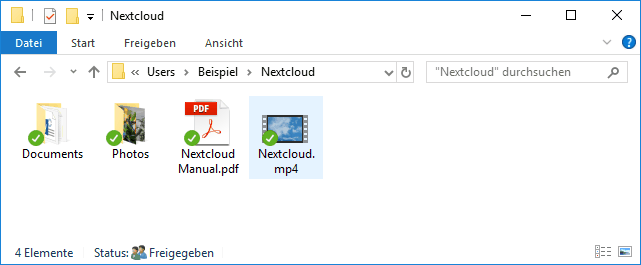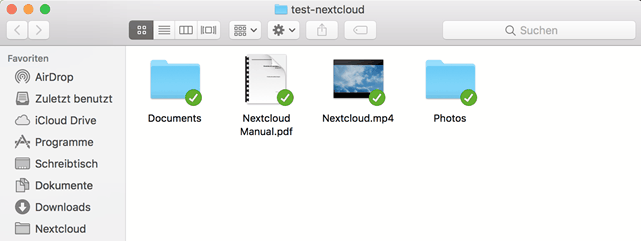Desktop Client unter Windows und macOS einrichten
In den folgenden Schritten zeigen wir Ihnen wie Sie den Nextcloud Client auf Ihrem Windows PC oder macOS einrichten.
Die notwendigen Schritte sind unter Windows und macOS identisch.
Unsere Beispielscreenshots sind daher vom Windows Client.
Nextcloud Client installieren
Laden Sie als erstes den Nextcloud Client herunter und installieren Sie diesen.
Wählen Sie die zu Ihrem Betriebssysteme passende Version aus.
Downloadlink: Nextcloud Client herunterladen
Nextcloud Client einrichten
Starten Sie den Client. Beim ersten Start öffnet sich ein Verbindungsassistent.
Wählen sie die Option Bei Nextcloud anmelden
Geben Sie bei Serveradresse bitte folgendes:
https://nextcloud.itandmore.at
Klicken Sie auf Weiter.

Es öffnet sich nun die Nextcloud in Ihrem Internet Browser.
Klicken Sie auf Anmelden und geben Sie Ihren Nextcloud Benutzernamen und das zugehörige Passwort ein.
Nach erfolgreicher Anmeldung bestätigen Sie den Kontozugriff mit Zugriff gewähren. Anschließend können Sie den Browser schließen und im Nextcloud Client fortfahren

Im nächsten Schritt können Sie einstellen welche Daten synchronisiert werden sollen und welcher lokale Ordner genutzt werden:

Alle Daten vom Server synchronisieren (Empfohlen):
mit dieser Einstellung wird der gesamte Inhalt der Nextcloud heruntergeladen und synchronisiert
Zu synchronisierende Elemente auswählen:
es kann manuell ausgewählt werden welche Ordner zwischen Gerät und Nextcloud synchronisiert werden
Virtuelle Dateien (experimentell):
bei dieser Option wird der gesamte Inhalt lokal angezeigt, jedoch erst bei Bedarf heruntergeladen
* es kann zu Verzögerungen beim Zugriff auf Dateien kommen, Internetverbindung dauerhaft notwendig
Klicken Sie auf Verbinden.
Die Daten werden jetzt mit dem lokalen Nextcloud Ordner synchronisiert.